
- •Содержание
- •1 Общие сведения 6
- •2 Формулы и функции в Excel 27
- •3 Дополнительные возможности excel 51
- •4 Создание и использование диаграмм 64
- •5 Численные методы решения уравнений, систем уравнений и неравенств в eXcel 84
- •Введение в Excel
- •Цель работы
- •Введение
- •1 Общие сведения Окно табличного процессора
- •Описание элементов интерфейса
- •Описание некоторых кнопок на панелях инструментов
- •Рабочая книга, рабочий лист, ячейка Определения
- •Перемещение по рабочему листу
- •Выделение ячеек, ввод и редактирование данных Типы данных
- •Выделение ячеек и дипазонов
- •Ввод данных
- •Удаление содержимого ячейки
- •Замена и редактирование содержимого ячейки
- •Использование функции «Автозаполнение»
- •Создание арифметической прогрессии
- •Ввод повторяющихся данных
- •Ввод текущей даты и времени
- •Копирование и перемещение ячеек или диапазонов
- •Форматирование ячеек
- •Окно форматирования
- •Автоматическое форматирование
- •Выравнивание содержимого ячеек
- •Оформление таблиц
- •Некоторые операции с рабочим листом
- •Вставка, удаление, перемещение и копирование листа
- •Разделить лист или закрепить области листа
- •Некоторые операции со строками и столбцами
- •Изменение размеров строк и столбцов
- •Именование ячеек и диапазонов
- •2 Формулы и функции в Excel
- •Элементы формул
- •Порядок выполнения операций
- •Абсолютные, относительные и смешанные ссылки
- •Сообщения об ошибках
- •Примеры формул
- •Заполнение таблиц с использование формул
- •Вычисление значения полинома в Excel
- •Встроенные функции Excel Понятие функции в Excel
- •Ввод функции в формулу
- •Окно Мастер функций
- •Числовые функции
- •Примеры применения числовых функций
- •Функции генерации случайных чисел. Их применение
- •Математические функции
- •Пример применения математических функций
- •Пример создания знакопеременной последовательности
- •Вычисление последовательности нелинейных операций
- •Логические функции
- •Примеры применения логической функции если
- •Пример применения логических функций и, или, не
- •Работа с величинами типа дат и времени
- •Некоторые функции дат и времени
- •Вычисление разности и суммы дат или моментов времени
- •Преобразование числа в значение времени
- •Преобразование времени в число секунд, минут, часов
- •Преобразование угла часовой стрелки в значение времени
- •Преобразование угла минутной стрелки в значение времени
- •Формулы подсчёта и суммирования Некоторые функции подсчёта и суммирования
- •Использования функций счёт и сумм
- •Суммирование с накоплением
- •Использование функции счётесли
- •3 Дополнительные возможности excel Условное форматирование
- •Пользовательские форматы
- •Основные сведения
- •Примеры пользовательских форматов для чисел
- •Масштабирование значений
- •Средство проверки данных
- •Создание раскрывающегося списка
- •Примеры формул для проверки данных
- •4 Создание и использование диаграмм Общие сведения о диаграммах
- •Создание диаграммы
- •Типы диаграмм
- •Графики
- •Построение графика непрерывной функции одной переменной
- •Пример построения графика непрерывной функции
- •Построение графика функции, заданной дискретно
- •Графическое решение нелинейных уравнений и систем уравнений Графическое решение нелинейного уравнения
- •Графическое решение системы нелинейных уравнений
- •Пример графического решения нелинейного уравнения
- •5 Численные методы решения уравнений, систем уравнений и неравенств в eXcel Решение нелинейных уравнений с помощью средства «Подбор параметра»
- •Решение систем уравнений и неравенств Общие сведения о процедуре поиска решения
- •Пример выполнения процедуры поиск решения
- •Рекомендуемая литература
1 Общие сведения Окно табличного процессора
После запуска программы Microsoft Excel на экране появится окно программы. Элементы интерфейса программы приведены на рисунках 1.1 и 1.2.
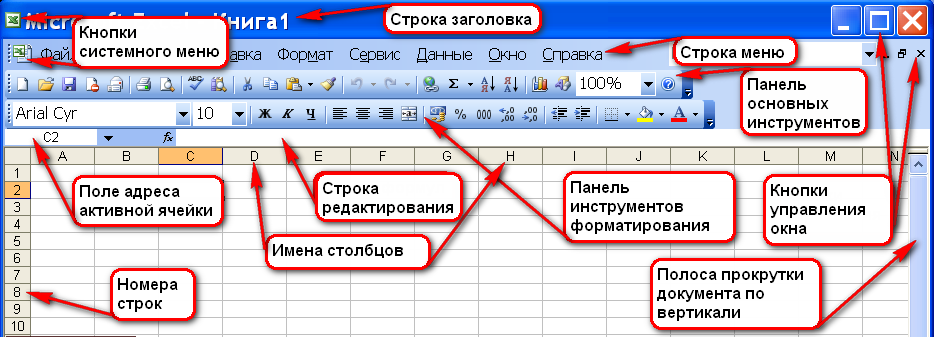
Рис. 1.1. Элементы интерфейса Excel в верхней части окна
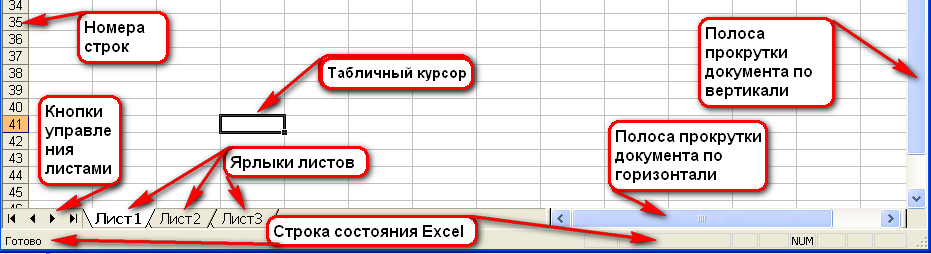
Рис. 1.2. Элементы интерфейса Excel в нижней части окна
Описание элементов интерфейса
Строка заголовка содержит название приложения и имя обрабатываемого документа.
Кнопка системного меню представляет собой значок приложения
 и содержит список команд управления
окном.
и содержит список команд управления
окном.
Кнопки управления окна:
![]() сворачивает окно
и помещает его на панель задач;
сворачивает окно
и помещает его на панель задач;
![]() разворачивает
окно на весь экран, при этом изменяет
свой вид на
разворачивает
окно на весь экран, при этом изменяет
свой вид на
![]() и выполняет функцию восстановления
размера окна.
и выполняет функцию восстановления
размера окна.
Кнопка
![]() закрывает
окно приложения.
закрывает
окно приложения.
Строка меню содержит список различных выпадающих меню, необходимых для работы. Кроме этого списка меню, в Excel предусмотрено множество контекстных меню. Их можно вызвать практически для любого объекта. Для этого нужно щёлкнуть на нём правой кнопкой мыши. Контекстное меню содержит только те команды, которые чаще всего используются для работы с выделенным объектом.
Панель основных инструментов содержит набор кнопок, которые позволяют быстро выполнять часто используемые команды.
Панель инструментов форматирования содержит основные команды форматирования документа.
Ячейка – это прямоугольник на пересечении заданного столбца и строки.
Имя столбца и номер строки задают адрес ячейки (ссылка на ячейку) или имя выделенной ячейки, диапазона, объекта.
Табличный курсор – это прямоугольная рамка чёрного цвета, в правом нижнем углу которой находится чёрный квадратик. Он служит для выделения ячеек.
Активная ячейка – это ячейка, выделенная табличным курсором.
Поле адреса отображает адрес (ссылку) активной ячейки или имя выделенных поименованных ячейки или диапазона.
Строка редактирования (строка формул) отображает вводимое или редактируемое данное в активной ячейке.
Кнопки прокрутки ярлычков позволяют перемещаться по листам:
![]() переход
к ярлыку первого листа;
переход
к ярлыку первого листа;
![]() переход
к ярлыку предыдущего листа;
переход
к ярлыку предыдущего листа;
![]() переход
к ярлыку следующего листа;
переход
к ярлыку следующего листа;
![]() переход
к ярлыку последнего листа.
переход
к ярлыку последнего листа.
Полосы прокрутки позволяют просматривать содержимое рабочей области окна.
Строка состояния содержит сообщения о текущих операциях, а также состояние клавиш Num Lock, Caps Lock и Scroll Lock. Кроме того, здесь показаны обобщающие сведения о выделенном диапазоне ячеек, например, сумма ячеек.
Описание некоторых кнопок на панелях инструментов
![]() -
объединение выделенных ячеек в одно
целое; вводимое данное помещается в
центре созданной области.
-
объединение выделенных ячеек в одно
целое; вводимое данное помещается в
центре созданной области.
 -
вставка функции в формуле, выделенной
ячейки.
-
вставка функции в формуле, выделенной
ячейки. - автоматическое
суммирование данных в выделенной
ячейке, находящихся слева или сверху
от неё.
- автоматическое
суммирование данных в выделенной
ячейке, находящихся слева или сверху
от неё. - вызов мастера
построения диаграмм.
- вызов мастера
построения диаграмм. - перенос формата
из одной ячейки в другую или в диапазон
ячеек.
- перенос формата
из одной ячейки в другую или в диапазон
ячеек. - устанавливает
панель рисования в нижней части окна.
- устанавливает
панель рисования в нижней части окна. - выполняет
сортировку данных по возрастанию
(убыванию) в выделенном диапазоне.
- выполняет
сортировку данных по возрастанию
(убыванию) в выделенном диапазоне. - предварительный
просмотр листа в случае вывода его на
печать.
- предварительный
просмотр листа в случае вывода его на
печать.
 - отменить последнюю
(предпоследнюю, предпредпоследнюю и
т.д.) операцию и вернуть последнюю
(предпоследнюю и т.д.) отменённую
операцию.
- отменить последнюю
(предпоследнюю, предпредпоследнюю и
т.д.) операцию и вернуть последнюю
(предпоследнюю и т.д.) отменённую
операцию.
